Apa gunanya smartphone yang nyaris tidak bisa terhubung ke Internet?
Ada banyak faktor yang dapat menyebabkan kekuatan WiFi Anda pada perangkat Android melemah. Tapi tidak perlu menyerah dulu. Anda dapat meningkatkan sinyal WiFi Anda untuk menjadikan koneksi Internet perangkat Android Anda lebih stabil.
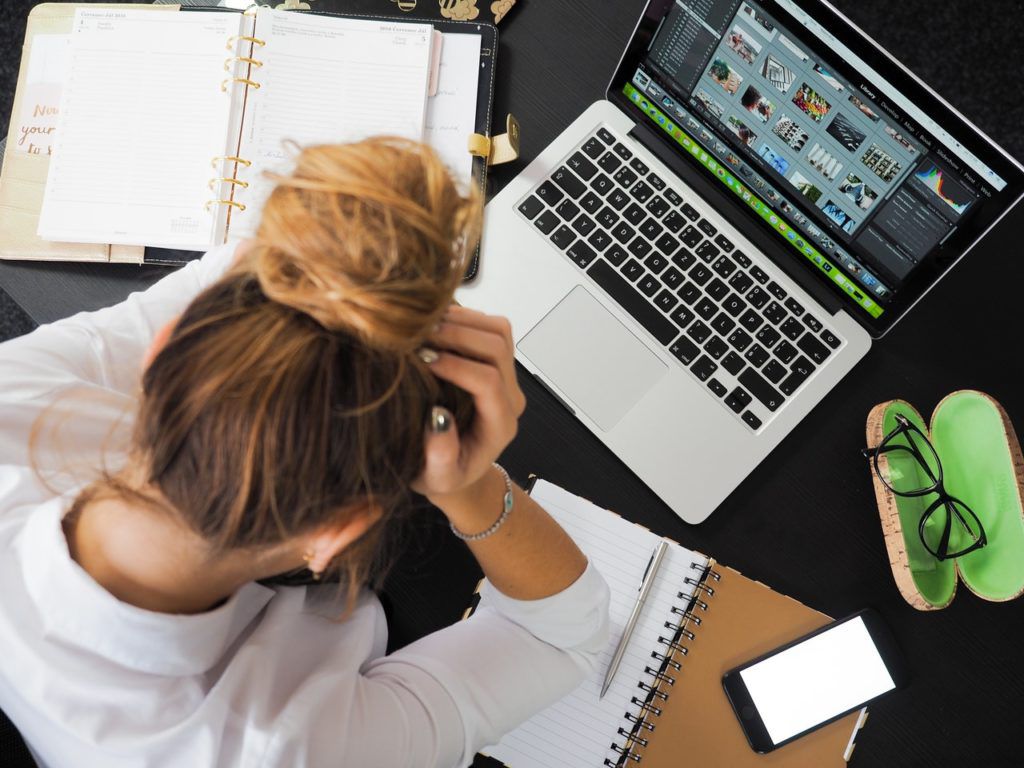
Pengguna Rumah
Apakah Anda mengalami masalah dengan WiFi di rumah Anda? Berikut adalah beberapa hal yang dapat Anda coba.
Hal pertama yang harus Anda lakukan adalah melihat frekuensi dan saluran router Anda.
Frekuensi & Saluran
Router WiFi yang lebih lama beroperasi pada satu pita frekuensi - 2,4 GHz. Jika Anda dan tetangga Anda berbagi frekuensi yang sama, sinyal akan disilang sehingga koneksi WiFi lebih lemah.
Jika router Anda dipasarkan sebagai dual-band, ia mendukung pita frekuensi 5 GHz. Beralih ke 5 GHz dapat meningkatkan kekuatan WiFi Anda. Frekuensi khusus ini kurang padat dan mendukung lebih banyak saluran. Namun, jaraknya lebih pendek.
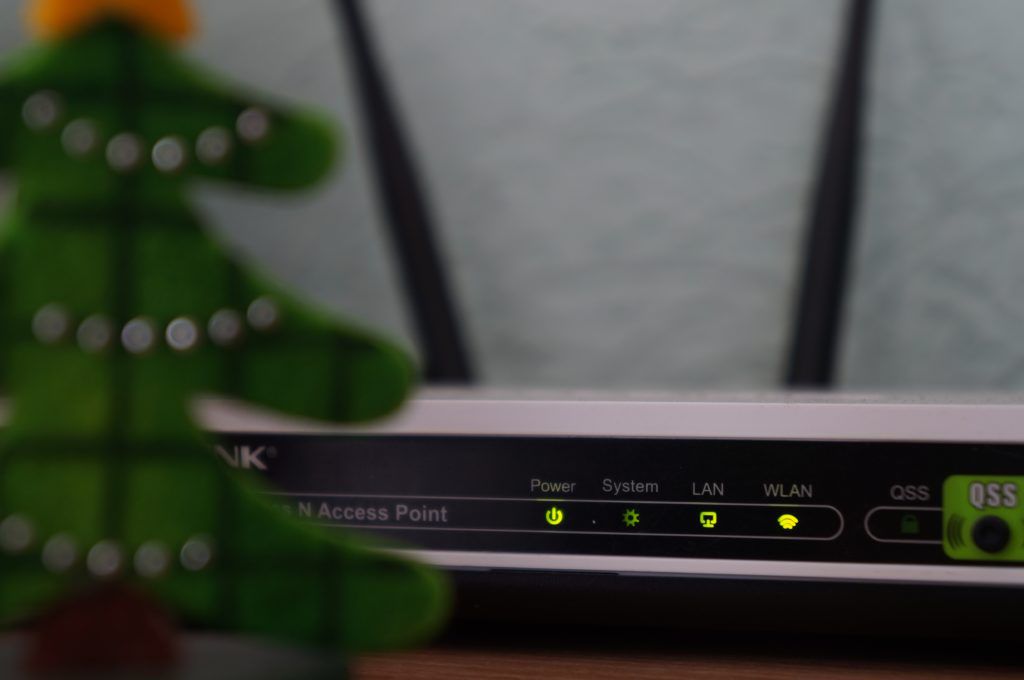
Pilih Saluran yang Berbeda
Setiap frekuensi memiliki band yang lebih kecil di dalamnya. Ini disebut saluran. Frekuensi 2,4 GHz rata-rata memiliki 11 saluran, sedangkan 5 GHz memiliki 45 saluran.
Idealnya, Anda ingin berada di saluran yang tidak ada orang lain.
Ini bisa jadi sulit bagi mereka yang menggunakan 2,4 GHz karena ada lebih sedikit pilihan untuk dipilih. Beberapa router memiliki fitur yang secara otomatis memilih saluran yang ideal untuk Anda. Tetapi Anda dapat memilih satu saluran secara manual dan tetap di sana tanpa batas waktu.
Orang-orang di 5 GHz memiliki banyak saluran untuk dipilih. Benar-benar ada peluang kecil untuk menabrak orang lain saat berada di frekuensi ini.
Bagaimana Mengubah Frekuensi & Saluran Anda
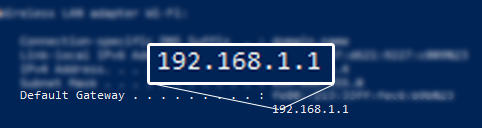
Catatan:Jika Anda tidak tahu alamat IP Anda, buka Prompt Perintahdan ketik IPCONFIG. Alamat IP Anda akan ditampilkan di Gateway Default.
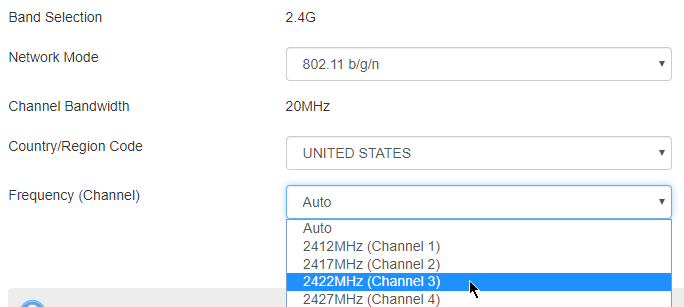
Beberapa router premium akan memiliki aplikasi yang dapat Anda unduh untuk mengakses pengaturannya dari jarak jauh.
Memilih Saluran
Dengan begitu banyak saluran, bagaimana Anda memilih yang mana yang akan digunakan? Salah satu caranya adalah dengan menggunakan PC Windows dan menggunakan Command Promptatau PowerPell
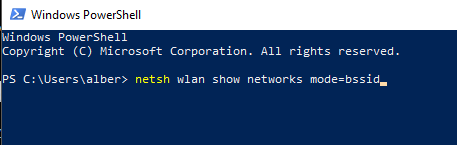
Perintah ini akan menunjukkan kepada Anda semua jaringan penyiaran, SSID mereka, dan saluran apa yang mereka gunakan.
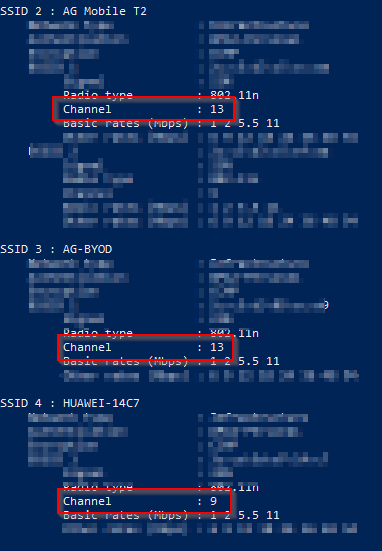
Anda juga dapat mengunduh salah satu dari banyak aplikasi Android yang tersedia di Google Play seperti WiFi Analyzer untuk membantu menganalisis kekuatan sinyal WiFi di wilayah Anda.
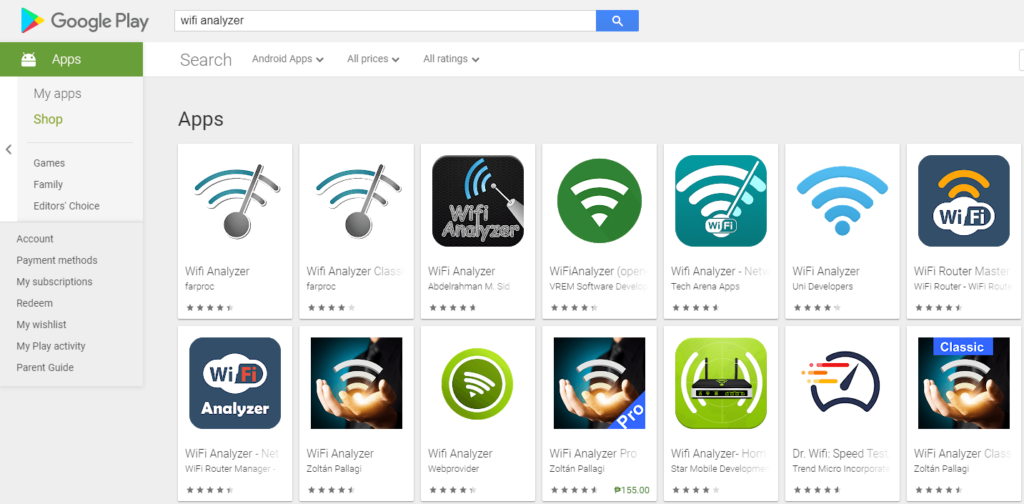
Beli Pengulang WiFi
Pengulang WiFi - sesuai namanya - mengulangi sinyal WiFi untuk memperpanjang jangkauannya. Jika Anda tinggal di rumah besar, menggunakan repeater dapat meningkatkan sinyal WiFi cukup keras untuk mencapai ponsel Android Anda.
Perbarui Kata Sandi Router WiFi Anda
Jika Anda belum memperbarui kata sandi router Anda, Anda harus segera melakukannya. Orang asing dapat mencuri koneksi WiFi Anda, menyebabkan kecepatan internet Anda menurun.
Masuk ke halaman pengaturan WiFi Anda dan cari bagian yang memungkinkan Anda memperbarui SSID dan kata sandi Anda.
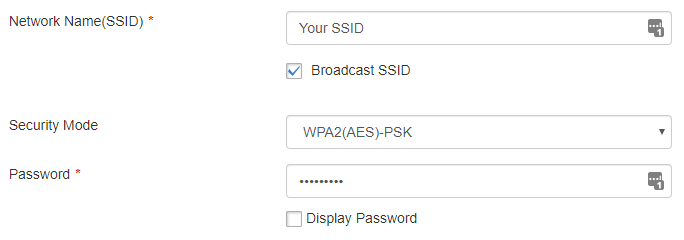
Perbarui SSID dan kata sandi Anda. Pastikan untuk menggunakan WPA2, teknologi enkripsi jaringan terbaru.
Menghubungkan Di Luar Rumah Anda
Apakah Anda mengalami masalah dengan WiFi di luar rumah Anda? Sayangnya, opsi Anda terbatas. Berikut adalah beberapa solusi.

Abaikan Koneksi yang Buruk
Hindari jaringan dengan kekuatan WiFi yang buruk. Semakin jauh Anda menjauh dari router, semakin buruk sinyalnya.
Berhenti Bergerak
Anda akan terpental dari satu hotspot ke yang lainnya jika Anda berjalan. Ini akan mengganggu koneksi Anda. Tetap di tempatnya sampai Anda selesai menjelajah online.
Hapus Rintangan
Jika ada dinding yang menghalangi, gerakkan di sekitarnya. Sinyal WiFi mengalami kesulitan naik terhadap struktur. Dinding, pintu, dan hambatan lain akan mengurangi kekuatan WiFi.